U盤(pán)怎么裝WinXP系統(tǒng)?U盤(pán)裝深度winXP系統(tǒng)詳細(xì)圖文教程
U盤(pán)怎么裝WinXP系統(tǒng)?許多老用戶在使用電腦時(shí)都會(huì)選擇WinXP系統(tǒng),因?yàn)樗麄儗?duì)網(wǎng)絡(luò)的需求不高,只需要簡(jiǎn)單的瀏覽網(wǎng)頁(yè)。那么對(duì)于WinXP系統(tǒng)我們應(yīng)該怎么安裝呢?其實(shí)非常的簡(jiǎn)單,下面小編就帶著大家一起看一下吧!
操作方法:
小編就以這個(gè)系統(tǒng)進(jìn)行操作。
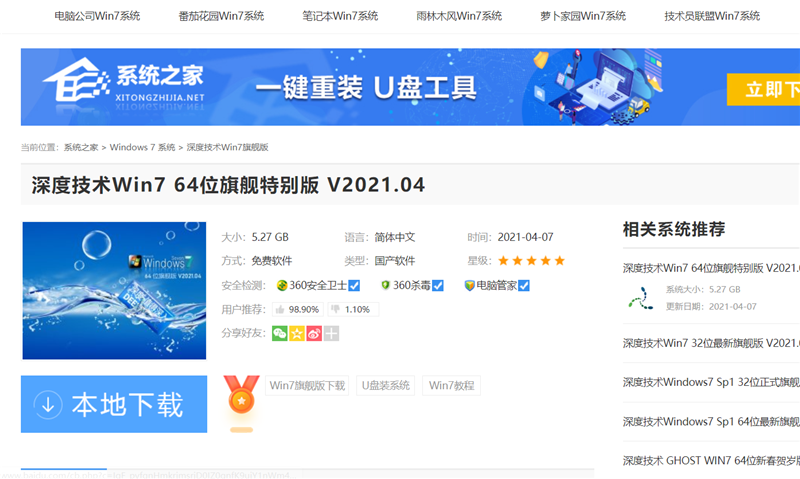
一、制作U盤(pán)啟動(dòng)盤(pán)
1、首先下載好吧啦網(wǎng)U盤(pán)制作工具。
2、運(yùn)行制作啟動(dòng)U盤(pán),等待片刻。
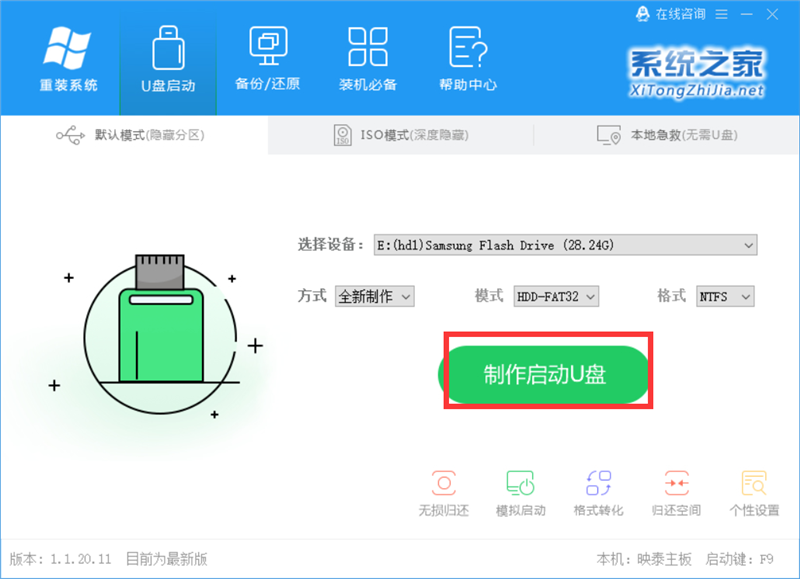
3、當(dāng)你的U盤(pán)制作好之后,U盤(pán)會(huì)變成下面這種樣子。
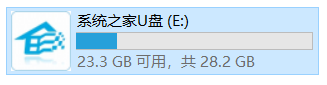
4、雙擊進(jìn)入U(xiǎn)盤(pán),進(jìn)入GHO文件夾,將從好吧啦網(wǎng)下載好的ISO文件移動(dòng)到GHO文件夾。
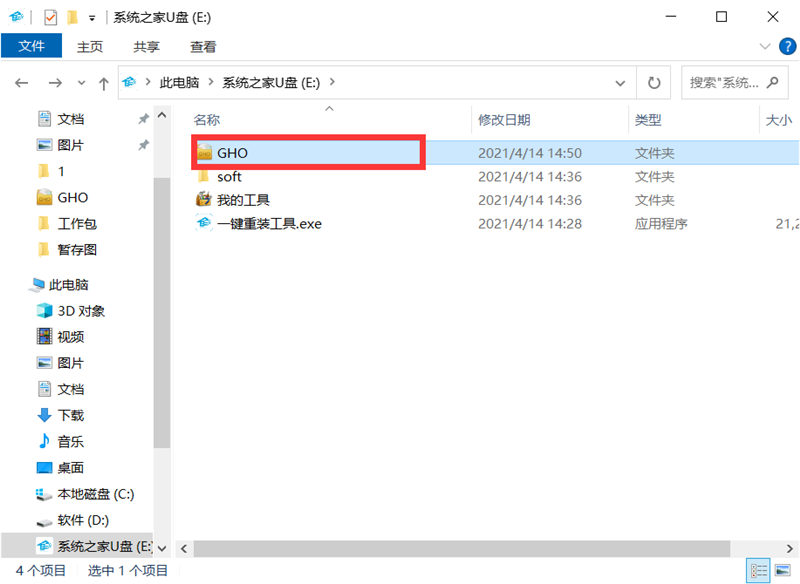
到此我們的U盤(pán)啟動(dòng)盤(pán)已經(jīng)制作完畢。
二、安裝系統(tǒng)
1、將U盤(pán)插入電腦,開(kāi)啟電腦,按F12進(jìn)入BIOS界面設(shè)置U盤(pán)啟動(dòng)項(xiàng)。具體步驟可以參考這篇:怎么通過(guò)Bios設(shè)置U盤(pán)啟動(dòng)項(xiàng)實(shí)現(xiàn)U盤(pán)啟動(dòng)?
2、進(jìn)入系統(tǒng)之后,選擇第一項(xiàng)Win10PE。
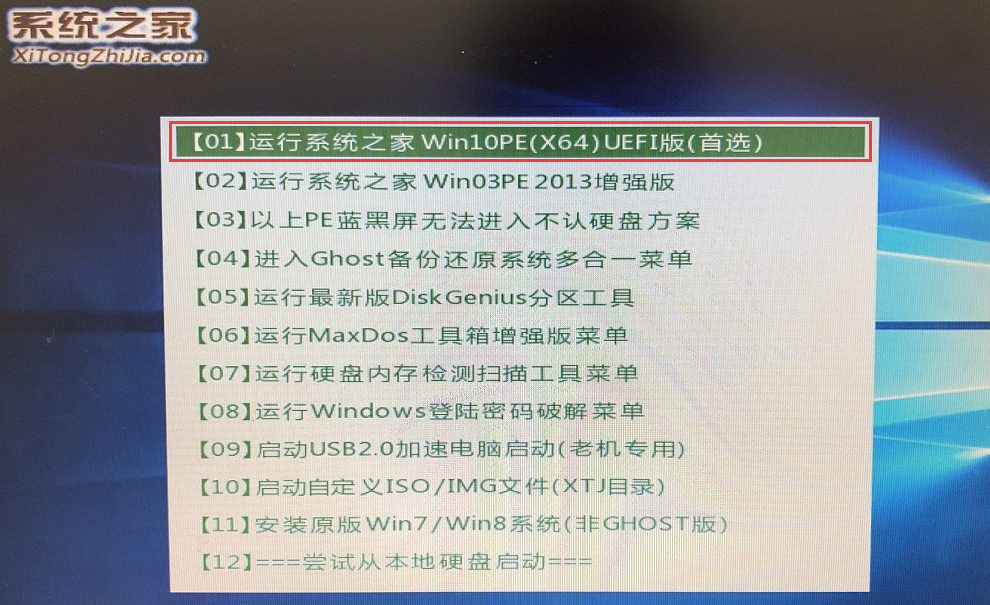
3、等待片刻。

4、進(jìn)入PE系統(tǒng)后,桌面會(huì)自動(dòng)跳出一鍵重裝工具,沒(méi)有彈出的可以運(yùn)行桌面的一鍵重裝系統(tǒng)工具。
5、工具會(huì)自動(dòng)識(shí)別之前gho文件夾內(nèi)的winxp.gho文件,沒(méi)有的可以手動(dòng)添加,之后點(diǎn)擊執(zhí)行。
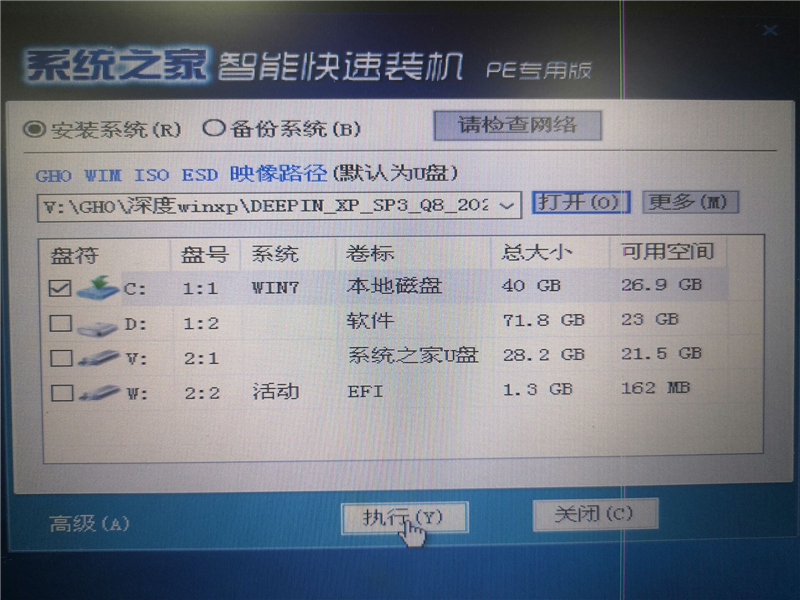
6、這一步直接選擇是。
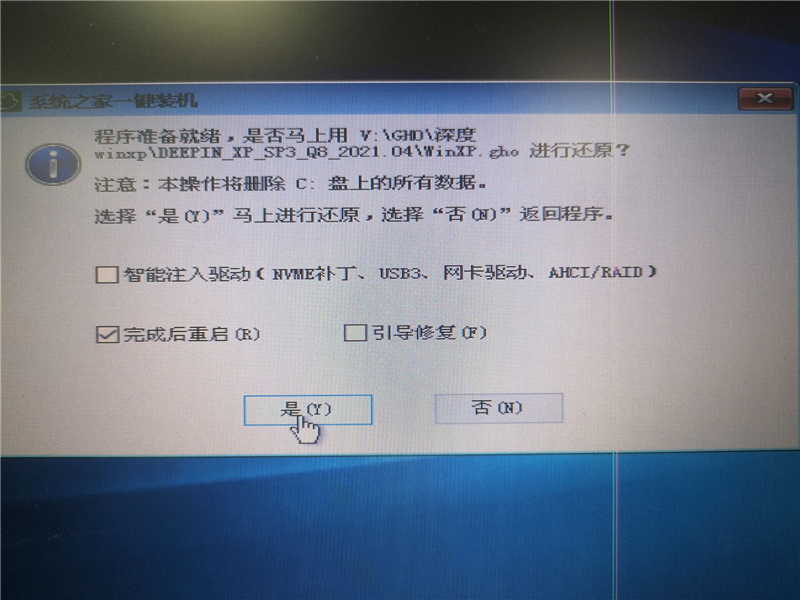
7、等待系統(tǒng)備份。
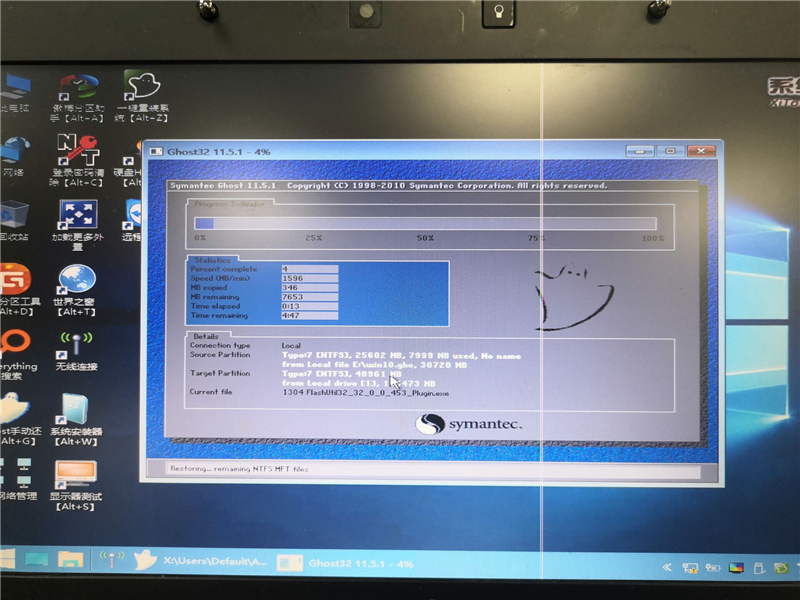
8、系統(tǒng)還原完成,此時(shí)可以點(diǎn)擊是重啟電腦,拔出U盤(pán)。
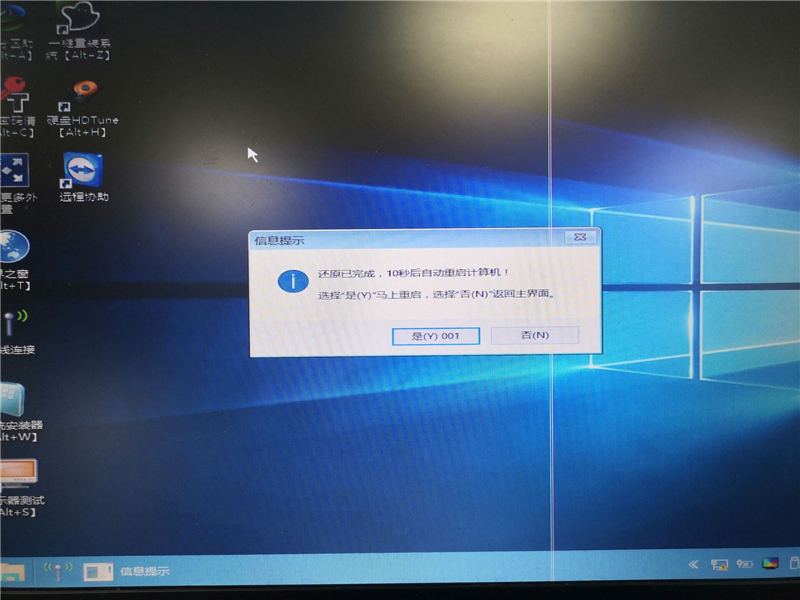
9、再次進(jìn)入BIOS界面,更改啟動(dòng)項(xiàng)為硬盤(pán)啟動(dòng)。
10、重新啟動(dòng)計(jì)算機(jī),就會(huì)進(jìn)入系統(tǒng)安裝界面了,無(wú)需任何操作等待即可完成系統(tǒng)安裝。
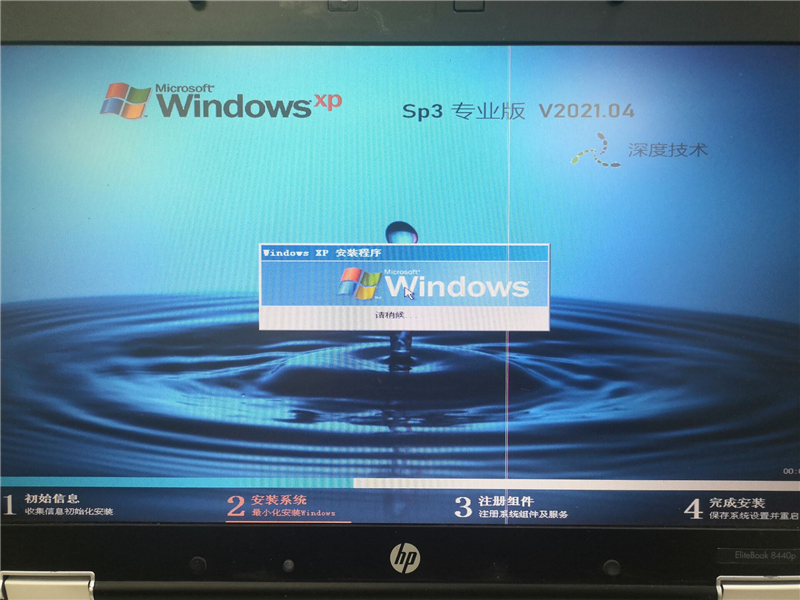
以上就是使用好吧啦網(wǎng)U盤(pán)制作工具安裝WinXP系統(tǒng)的全過(guò)程了,希望對(duì)你有所幫助。
相關(guān)文章:
1. Windows11升級(jí)可能會(huì)加密硬盤(pán) 注意!這個(gè)按鈕不要碰!2. Win10微軟搜索很慢怎么辦?瞬間提速方法推薦3. Win10桌面圖標(biāo)大小怎么更改?Win10桌面圖標(biāo)大小更改方法介紹4. Win10系統(tǒng)ping時(shí)出現(xiàn)傳輸失敗常見(jiàn)故障?這招收好了5. 統(tǒng)信uos系統(tǒng)怎么選擇打印機(jī)驅(qū)動(dòng)? uos打印機(jī)驅(qū)動(dòng)的兩種選擇方法6. macOS Ventura 13.3 正式版發(fā)布: 增加了重復(fù)照片檢測(cè)功能等功能7. 教你如何使用兩行代碼激活Windows系統(tǒng)8. Win8系統(tǒng)提示無(wú)線適配器或訪問(wèn)點(diǎn)有問(wèn)題怎么解決?9. Win10系統(tǒng)下雙核瀏覽器如何切換內(nèi)核?10. rsync結(jié)合 inotfiy 實(shí)現(xiàn)實(shí)時(shí)備份的問(wèn)題

 網(wǎng)公網(wǎng)安備
網(wǎng)公網(wǎng)安備